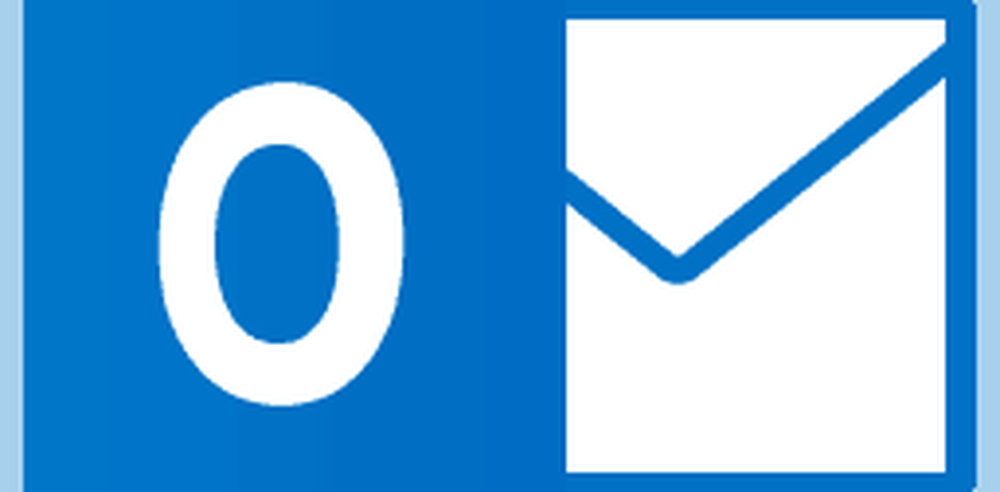Konfigurieren Sie Google Chrome mithilfe von Gruppenrichtlinien in Windows 10

Google Chrome ist laut Statistik der weltweit am häufigsten verwendete Browser. Aber der Internet Explorer hat vor allem einen Vorteil, weil er konfiguriert und kalibriert werden kann Windows-Gruppenrichtlinien-Editor. Dies macht Internet Explorer besonders nützlich im Enterprise-Bereich. Diese Gruppenrichtlinien helfen einem Administrator, den Browser gemäß seinen Bedingungen zu konfigurieren. Sie können jetzt jedoch auch die Gruppenrichtlinie verwenden, um Google Chrome zu konfigurieren. Wir haben bereits gesehen, wie Firefox in die Windows-Gruppenrichtlinie integriert werden kann. Lassen Sie uns nun sehen, wie Sie Google Chrome über Gruppenrichtlinien konfigurieren.
Konfigurieren Sie Chrome mithilfe von Gruppenrichtlinien
Sie können zunächst die neuesten Vorlagen und Dokumentationen für Google Chrome in einem ZIP-Archiv von google.com herunterladen. Und extrahieren Sie den Inhalt nach dem Herunterladen in einen separaten Ordner.
Jetzt müssen wir die Vorlage dem lokalen Computer hinzufügen
Eintippen gpedit.msc im Suchfeld und drücken Sie die Eingabetaste. Navigieren Sie nach dem Öffnen des Gruppenrichtlinien-Editors zur folgenden Einstellung-
Computerkonfiguration> Administrative Vorlagen
Klicken Sie mit der rechten Maustaste auf die rechte Seite und klicken Sie auf Vorlagen hinzufügen / entfernen… aus dem Kontextmenü.
Es öffnet sich ein neues Fenster. Wählen Hinzufügen Navigieren Sie dann zu dem Speicherort, an dem Sie die heruntergeladenen Vorlagen und die Dokumentation extrahiert haben.
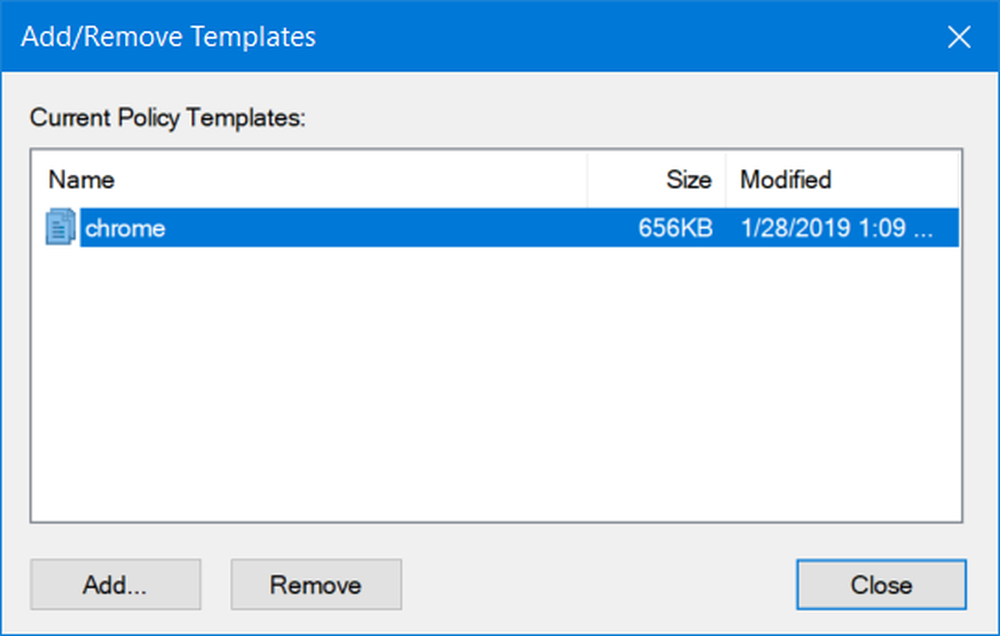
Aus dem Cluster von Dateien an folgendem Speicherort-
Windows / ADM / am / DE-US
Wählen Sie die Datei mit dem Namen chrome.adm.
Klicken Sie abschließend auf Schließen Vorlagen hinzufügen / entfernen Mini-Fenster.
Wenn Sie nun zu diesem folgenden Ort navigieren, finden Sie alle Einträge des Gruppenrichtlinien-Editors für Google Chrome-

Computerkonfiguration> Administrative Vorlagen> Klassische administrative Vorlagen (ADM)> Google
Mit dem Windows-Gruppenrichtlinien-Editor können Sie jetzt den Google Chrome-Browser auf Ihrem Computer konfigurieren.
Hoffe das hilft!